スマホの写真サイズが大きい場合は縮小することができます。
こんな人に向けての記事です。
- スマホからメールで写真を送りたいけどサイズが大きすぎて送れない
- SNSに写真をアップすると時間がかかるのでサイズを小さくしたい
- かんたんに写真サイズをリサイズしたい
今回は、スマホの写真サイズを縮小する方法を紹介します!
スマホの写真サイズを縮小したい
スマホの写真サイズを縮小するには「画像サイズ – 写真リサイズ アプリ」が便利です。

Android・iPhoneのどちらにも対応しています。iPhone版は「画像サイズ」、Android版は「画像サイズ – 写真リサイズ アプリ」という名前です。
Android版:https://play.google.com/store/apps/details?id=de.vsmedia.imagesize&hl=ja
iPhone版:https://apps.apple.com/jp/app/%E7%94%BB%E5%83%8F%E3%82%B5%E3%82%A4%E3%82%BA/id670766542
画像サイズ – 写真リサイズ アプリをインストール
「画像サイズ – 写真リサイズ」アプリをまずはインストールします。
Androidの画像で説明しますが、iPhoneでもやり方は全く同じなので参考にしてください。
Google Playをおします。(iPhoneの場合、App Storeをおします。)
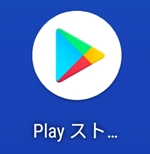
検索ウィンドウから「画像サイズ – 写真リサイズ」アプリを探します。(iPhoneは「画像サイズ」です。)
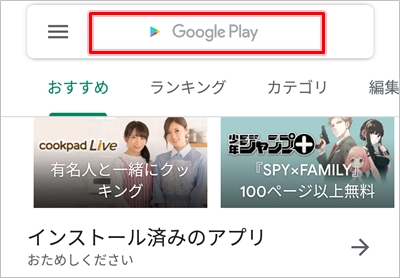
「画像サイズ – 写真リサイズ」が候補に出てくるので、おします。
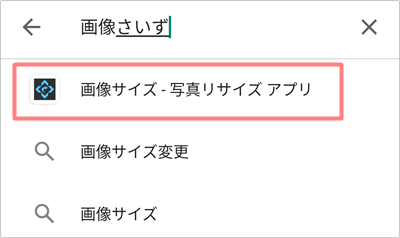
「インストール」ボタンをおします。
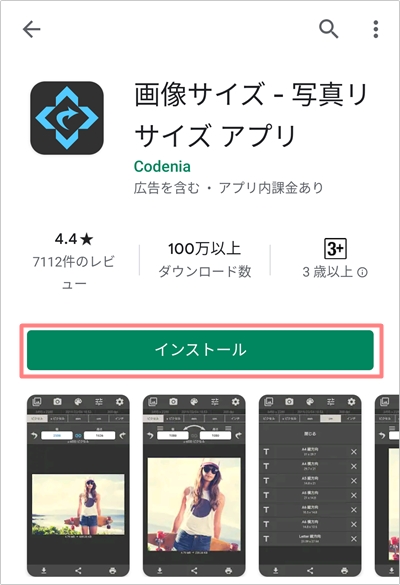
これで「画像サイズ – 写真リサイズ」アプリをインストールすることができました。

スマホの写真サイズを縮小する方法
それではさっそく、スマホの写真サイズを縮小してみましょう!
まずは事前準備です。右上にある設定ボタンをおします。
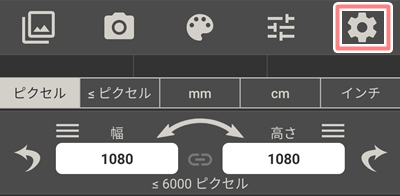
EXIFデータがあると写真をとった場所や時間がバレてしまうため、インスタやツイッターなどのSNSにアップロードするときは「EXIFデータをコピー」をオフにした方がよいです。
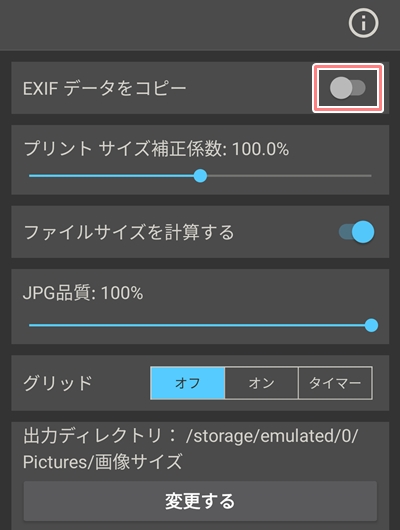
「画像サイズ – 写真リサイズ」アプリの中央にある白い空白のところをタップします。
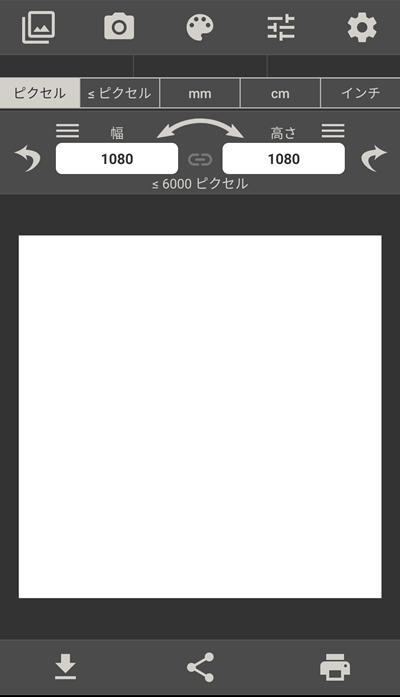
縮小したい写真を選択します。
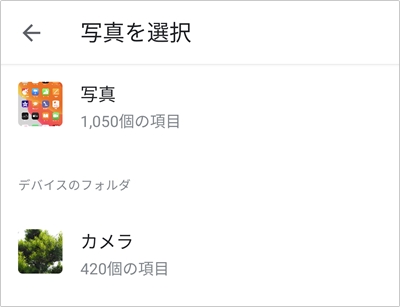
写真が表示されました。画面上部に「元のサイズ」があります。その下で「単位」を変更できます。写真のすぐ上には縮小後のサイズが表示されます。ここから写真のサイズを変更できます。写真の下には縮小後の容量が表示されています。

写真のサイズを縮小する場合、手入力で数値を直接変更できます。それが面倒な場合は、「幅」「高さ」の上にあるボタンをおします。
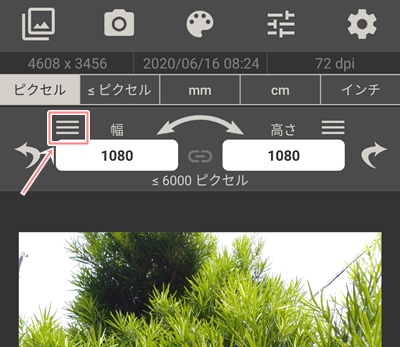
いくつかのサイズの候補が表示されるので、ここから写真のサイズを指定することもできます。
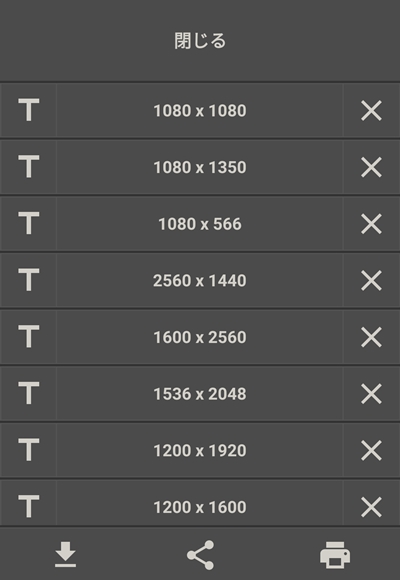
元の写真のサイズ比を維持したい場合は「幅」「高さ」の間にあるボタンを有効にします。これで写真の縦横比は元の写真のまま縮小できます。

今回は横幅「1080」ピクセルに縮小します。縮小したいサイズが指定できたら、次はスマホからメールを送ってみましょう!容量は「621KB」なのでメールでも送ることが可能なサイズです。下にあるボタンをおします。
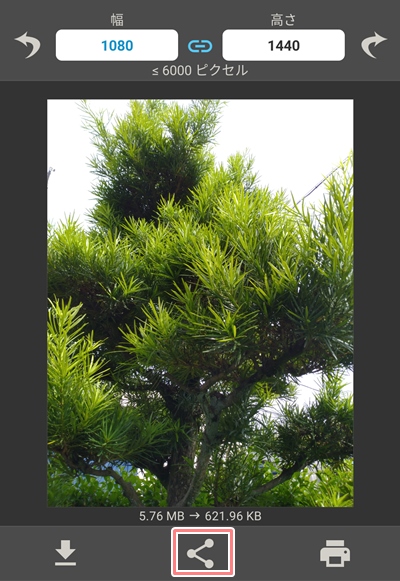
メーラーを選択します。ここでは「Gmail」を選択しました。
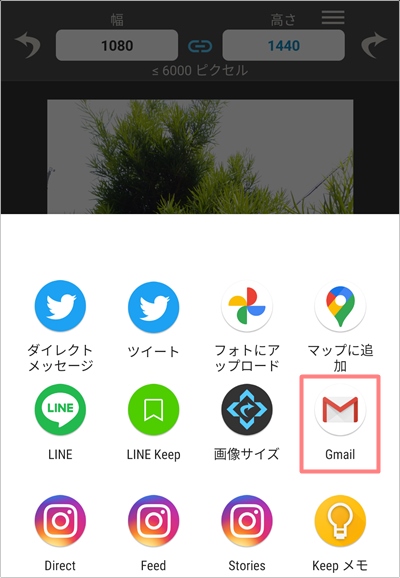
メールの添付ファイルに写真が添付されました。先ほど縮小した写真サイズになっていますね。
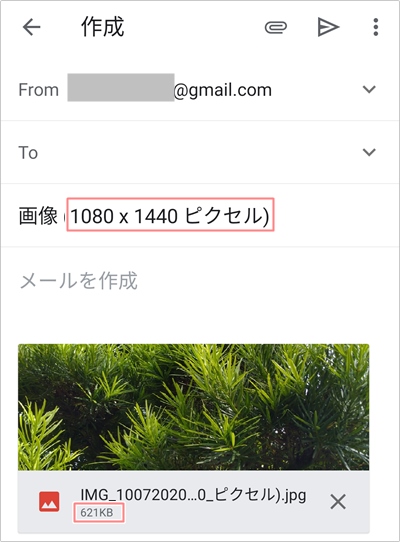
これで、スマホの写真サイズをメールで送ることができるサイズまで縮小して送信することができました。
以上、スマホの写真サイズを縮小する方法でした。
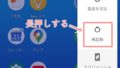

コメント